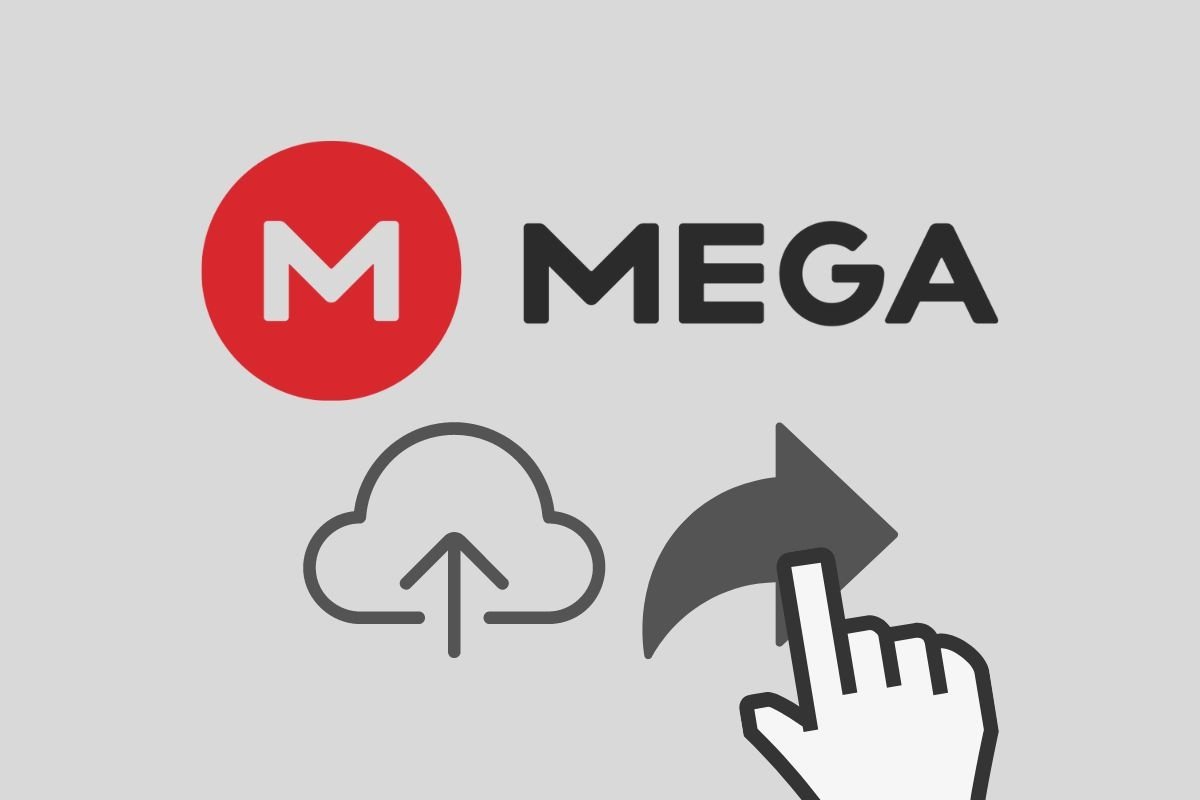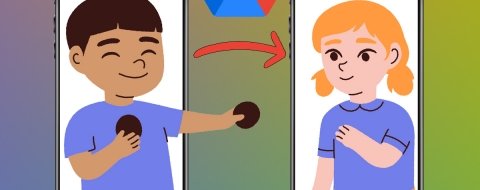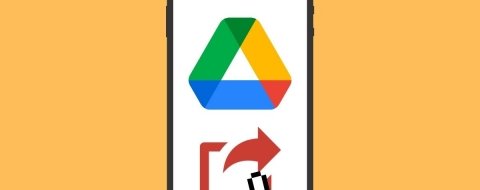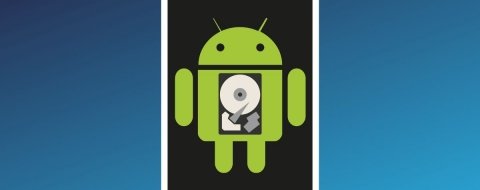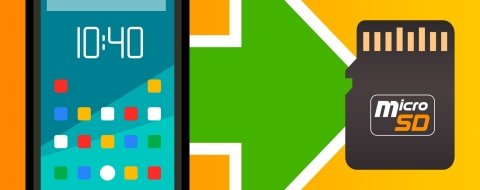En esta guía te vamos a contar cómo subir archivos a MEGA y compartirlos con otros. Esta plataforma para guardar archivos en la nube se ha vuelto muy famosa por diversas razones, como su cifrado de extremo a extremo, por su generosa cuota de almacenamiento gratuito o, simplemente, por ser la sucesora de Megaupload. Además, entre sus muchas bondades, se encuentran las descargas en alta velocidad o la facilidad para subir archivos desde el móvil. De todo eso y más te hablamos a continuación. ¡No te lo pierdas!
Cómo subir archivos a MEGA desde el móvil
Queda confirmado: puedes subir archivos a MEGA desde el móvil. Si ya sueles hacer esto desde aplicaciones similares, como Google Drive o Dropbox, los pasos que te mencionamos a continuación te van a resultar muy familiares. Sin duda, hablamos de un procedimiento que no encierra complicaciones, muy fácil de llevar a cabo.
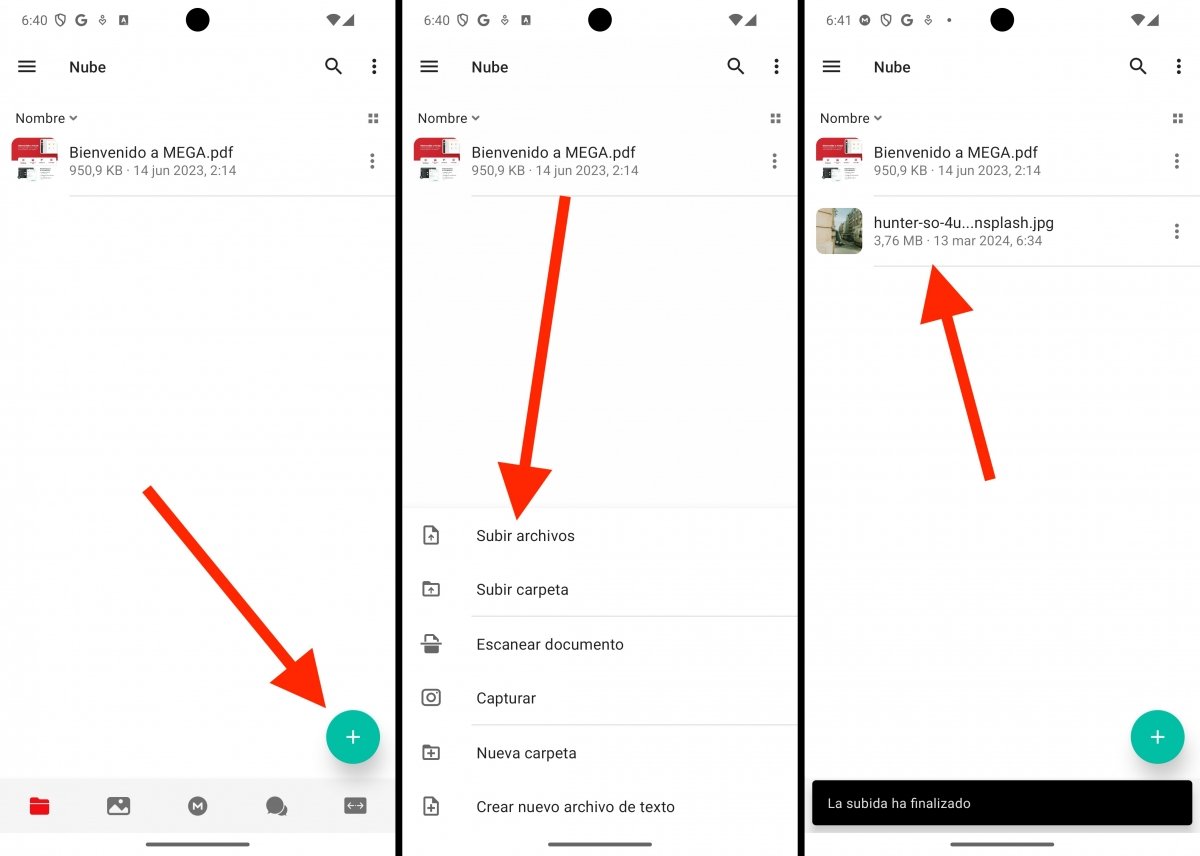 Puedes subir cualquier archivo que tengas alojado en la memoria interna de tu móvil
Puedes subir cualquier archivo que tengas alojado en la memoria interna de tu móvil
Lo primero que debes hacer es conocer la ubicación de los ficheros que quieres colgar en tu cuenta. Lo habitual es que, si los has obtenido desde Internet con el navegador, se encuentren en la carpeta Downloads o Descargas. Si son fotos o vídeos, lo normal es localizar estos elementos en la carpeta Camera o DCIM. Sea como fuere, es imprescindible que sepas bien dónde se ubican los archivos que deseas subir a MEGA. En el momento en el que los tengas localizados, haz esto:
- Abre la app de MEGA.
- Ve a la zona de archivos presionando en el icono de la carpeta que hay en la parte izquierda de la barra inferior.
- Presiona en Más.
- Toca en Subir archivos. También puedes subir una carpeta completa presionando en Subir carpeta.
- Con el explorador de archivos, selecciona el elemento o elementos que quieres colgar en tu espacio personal de MEGA.
- Espera a que finalice la carga y, ¡listo! Ya tienes tus archivos subidos.
Recuerda que, para poder subir más elementos, deberás tener espacio libre en tu espacio de almacenamiento. De lo contrario, lo habitual es que salte un error indicando que borres algún fichero existente o pagues por ampliar la cuota de tu cuenta.
Cómo compartir tus archivos en MEGA con otros usuarios
En el momento en el que tus archivos se hayan subido a la nube de MEGA, se habilitará para cada uno de ellos la función de Compartir. Incluso si no tienes la copia en tu teléfono del archivo, podrás enviarlo porque la app lo obtendrá desde sus servidores.
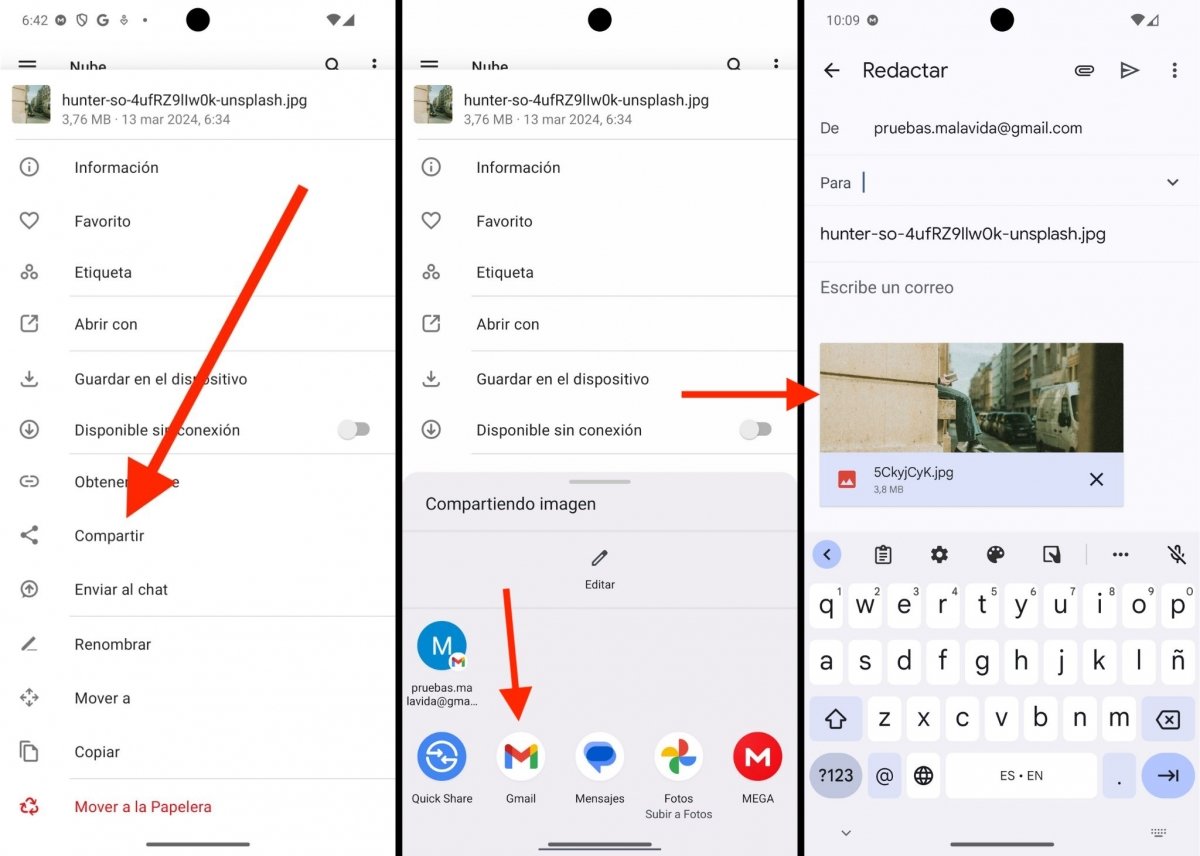 Enviando un archivo de MEGA mediante correo electrónico
Enviando un archivo de MEGA mediante correo electrónico
Para enviar un archivo a otro usuario a través de MEGA, lo único que debes hacer es esto:
- Localiza el archivo o la carpeta que deseas enviar.
- Toca sobre el botón de los tres puntos verticales que hay junto al elemento.
- En el menú, toca en Compartir.
- Selecciona la aplicación por la cual deseas enviar el archivo.
Ten en cuenta que, si decides enviarlo por mensaje, aparecerá listo para ser enviado dentro del chat seleccionado. Por el contrario, si lo envías por correo, se añadirá como adjunto, tal y como aparece en la imagen superior.
Adicionalmente, recuerda que puedes seleccionar la opción Guardar en el dispositivo, también ubicada en el menú contextual. Entonces, dispondrás del archivo en la carpeta Download/MEGA Downloads, listo para ser compartido como cualquier otro fichero que hayas guardado en la memoria interna, por ejemplo, desde el explorador de archivos.
Cómo crear un enlace para compartir tus archivos en MEGA
Además del procedimiento anterior, existe una vía alternativa para compartir archivos. Nos referimos a generar un enlace con algunas configuraciones avanzadas. De esta manera, podrás enviar a tus contactos carpetas completas, incluyendo en su interior otros directorios o varios elementos. Sobre este último supuesto, MEGA facilita mucho la compartición de diversos elementos, ya que elimina la necesidad de agruparlos todos en un archivo ZIP con WinZIP o RAR para Android. ¿Quieres saber cómo se hace?
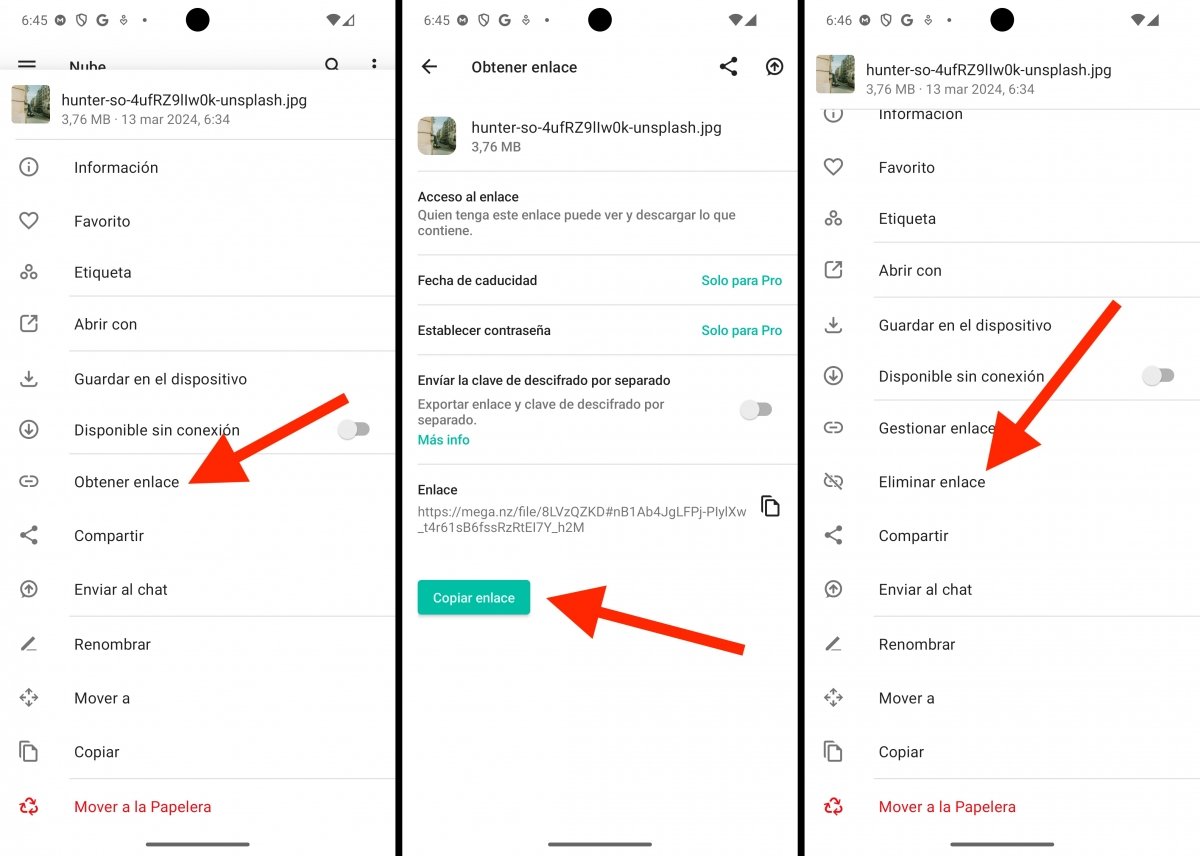 Al presionar en Obtener enlace podrás ajustar las preferencias del enlace de MEGA
Al presionar en Obtener enlace podrás ajustar las preferencias del enlace de MEGA
Haz lo siguiente:
- Navega por la aplicación de MEGA hasta encontrar el archivo que deseas compartir.
- Presiona en Obtener enlace, en el menú contextual.
- Modifica las opciones, según tus necesidades. Puedes agregar fecha de caducidad o establecer una contraseña, siempre y cuando tengas un plan Pro.
- Adicionalmente, si quieres agregar una capa de seguridad a tu compartición, es posible Enviar la clave de descifrado por separado, tal y como se indica en la propia pantalla para Obtener enlace. Esto te permite aumentar la seguridad, pues solo con la clave es posible abrir el enlace.
- Finalmente, copia el enlace en el portapapeles y envíalo con la app que más te convenga.
Con estos sencillos pasos, habrás compartido tu archivo mediante un enlace. No te olvides de deshabilitar el enlace cuando ya no sea necesario. Así impides que el archivo se descargue sin restricciones.